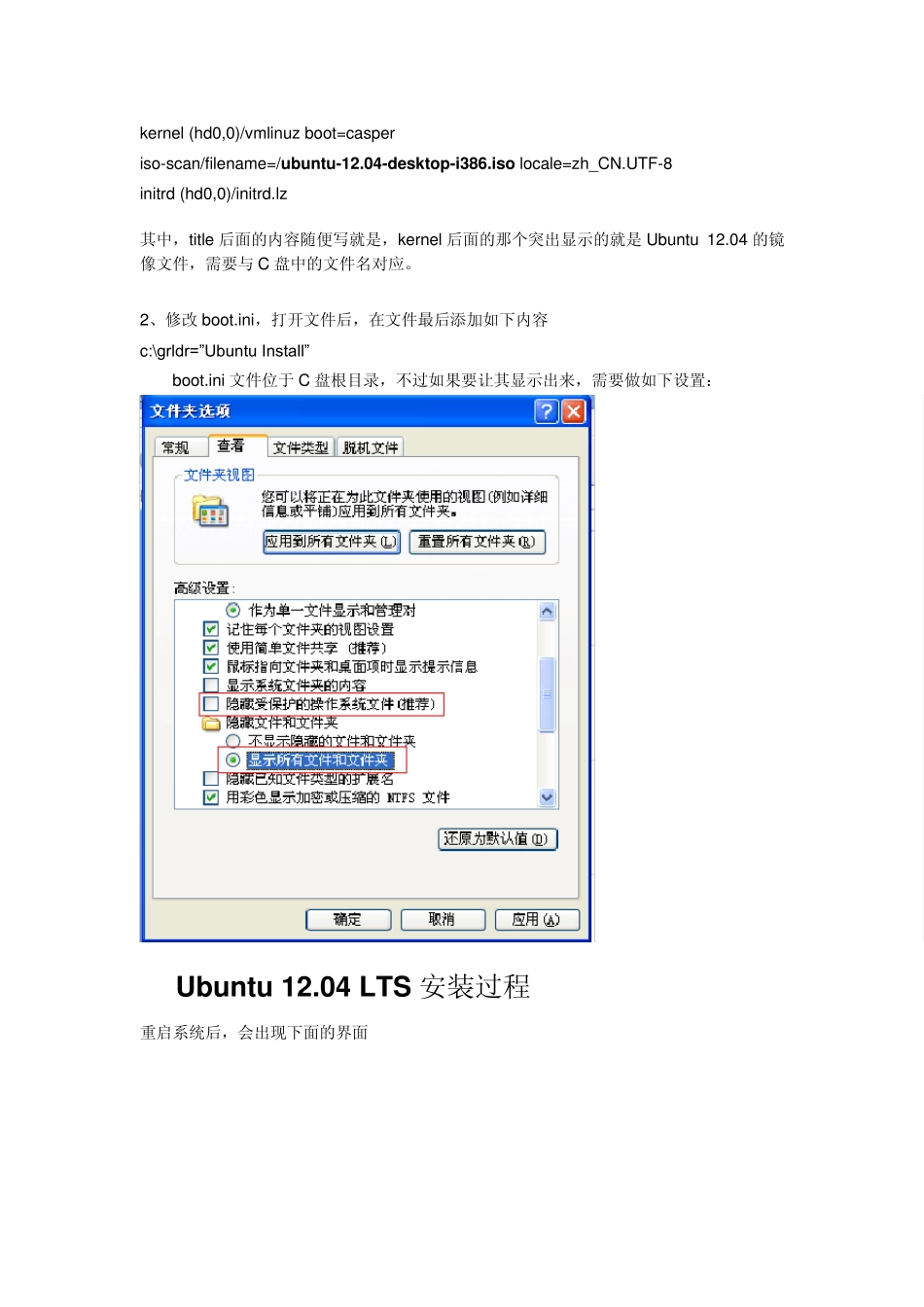说明:本人装的是ubuntu 14.10 上网搜了很多资料整合在一起,再加上自己的挖掘和尝试,终于在xp系统中安装上了ubuntu14.10,并且解决了安装后可能出现的没有启动项的问题。一下材料有些上网下载的,上面写的是ubuntu12 或者ubuntu11,都无伤大雅,懒得改了,大家就默认都是14 就好了。 1 . 下载相关资源 1、grub4dos 点击下载 grub4dos 2、Ubuntu 12.04 点击下载 Ubuntu 12.04.iso 2. 准备工作 1、解压 grub4dos 压缩包,会得到一个名为 grub4dos-0.4.4 的文件夹,将以下文件拷贝到 C 盘(其中前两个文件是必需的,后两个文件网上有些资料说不需要,为了保险起见还是放上吧,反正也没什么坏处~): grldr menu.lst grldr.mbr grub.exe 2、解压 ubuntu-12.04-desktop-i386.iso 中casper 文件夹下面的vmlinuz 和initrd.lz 到 C盘,网上也说需要把压缩包中.disk 文件夹解压到 C 盘,好吧,照做!ubuntu-12.04-desktop-i386.iso 文件也拷贝到 C 盘。 准备好后,你的C 盘目录下面应该有如下几个文件,其中红框中文件是必不可少的,其他文件据说可以不用,为保险起见还是,还是保留这些文件吧: 3. 修改文件 1、修改menu.lst 文件,在文件末尾添加以下内容 title Install Ubuntu12.04 root (hd0,0) kernel (hd0,0)/vmlinuz boot=casper iso-scan/filename=/u bu ntu -12.04-desktop-i386.iso locale=zh_CN.UTF-8 initrd (hd0,0)/initrd.lz 其中,title 后面的内容随便写就是,kernel 后面的那个突出显示的就是Ubuntu 12.04 的镜像文件,需要与C 盘中的文件名对应。 2、修改 boot.ini,打开文件后,在文件最后添加如下内容 c:\grldr=”Ubuntu Install” boot.ini 文件位于 C 盘根目录,不过如果要让其显示出来,需要做如下设置: 4. Ubu ntu 12.04 LTS 安装过程 重启系统后,会出现下面的界面 除了XP 外,这里多了一个 Ubuntu Install 的选项(这个就是我们写在 boot.ini 文件中的内容,还记得吧~),很明显我们要选择这个,无需多言~~ 通过上下键选择,选好后按回车键即可进入 grub4dos 界面了,选择最后一个 Install Ubuntu 12.04(这个就是写在 menu.lst 文件中的内容了,准备工作在这里体现出来了~~) 选择后就是读取 ISO 的过程了,等待一下就好,如果没有意外情况的话就可以看到下面的界面了(看到下面的那个“安装 Ubuntu 12.04 LTS...